the emperor's new clothes 教学设计 文档 (6)
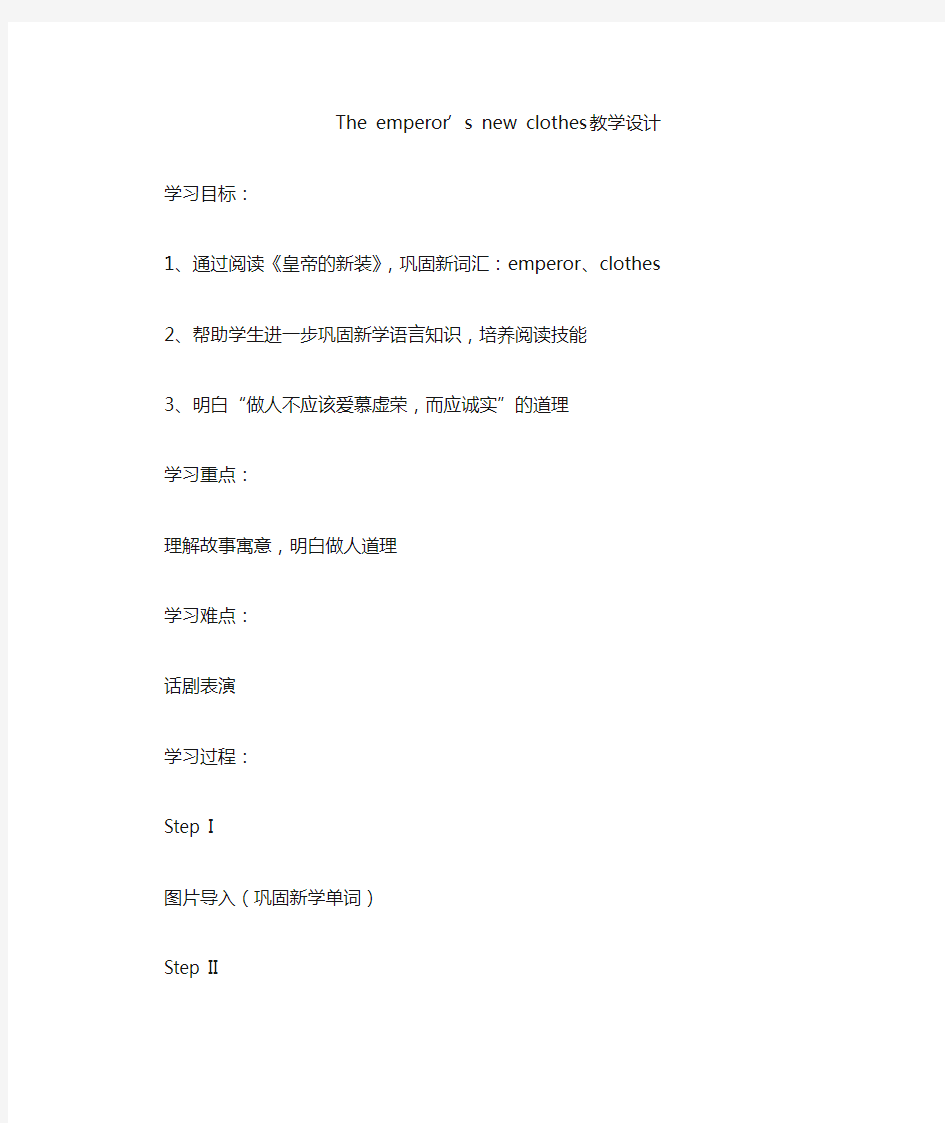

The emperor’s new clothes 教学设计
学习目标:
1、通过阅读《皇帝的新装》,巩固新词汇:emperor、clothes
2、帮助学生进一步巩固新学语言知识,培养阅读技能
3、明白“做人不应该爱慕虚荣,而应诚实”的道理
学习重点:
理解故事寓意,明白做人道理
学习难点:
话剧表演
学习过程:
Step I
图片导入(巩固新学单词)
Step II
Read and order
()A man visits the emperor with a box.
()The emperor walks down the street.
()But the emperor wants to be a clever man.
()The man says only clever people can see them.
()The emperor does not see anything.
()The emperor puts on “the magic clothes”.
()The man says he has some magic clothes.
()People keep quiet but a child laughs.
Step III
Listen and judge
1、The emperor likes beautiful flowers.
2、A man visits the emperor with lots of gold.
3、The man says he has some magic clothes but he lies.
4、The emperor gives the man money because he does not want others to think he is stupid.
5、People keep quiet because the emperor’s new clothes are too beautiful.
Step IV
What do you think of the man?
What do you think of the emperor?
Step V
Read and act
Step VI
Homework
Read the story on Student’s Book pages 54 and 55.
Retell and act out the story.
小学信息技术课设置段落格式教案设计
小学信息技术课设置段落格式教案设计 [教学目的与要求] (1)学会对文章进行段落的对齐、缩进和行距调整。 (2)通过实际操作,培养学生的动手能力、探知能力。 [课时安排] 建议2~3课时。 [教学重点与难点] 段落的对齐、缩进和行距调整。 [教材分析] 本课主要内容是段落的对齐和缩进。 段落的对齐和缩进是排版最常用的方法,也是要求学生重点掌握的内容。这部分内容有“段落对齐”、“段落缩进”、“行距调整”三个知识点。 这三个知识点讲解时,应准备好文章内容,边讲边让学生试着操作,“段落对齐”中对齐方式有“左对齐”、“居中”、“右对齐”、“两端对齐”、“分散对齐”几种,每种对齐方式的效果是什么,只讲不看是搞不清楚的,只有让学生实际试一试,看一看,对不同对齐方法有所了解,在以后使用时才知道选用哪种对齐方式。 段落对齐的几种方式一定要让学生操作,试一试,练一练。
“段落的缩进”主要讲解了利用标尺的操作方法,要让学生了解标尺的使用,了解标尺上“左缩进”、“右缩进”等的位置,学会利用鼠标拖动完成段落缩进调整的方法。建议采用演示和学生动手操作相结合的方法。 “行距调整”是指两行间隔的调整。行间距多大是合适的,这和操作者的经验有关系,这不是本课的根本,本课主要解决的问题是如何设置行距。讲解时行距的“设置值”具体是什么,不是很重要,重要的是让学生知道,不同的值,行距大小不同就可以了。 [参考资料] Word中的段落,就是我们平常所说的自然段。在Word 中输入文字时,每按一次回车键,就表示一个自然段的结束,下一自然段开始。为区分每一独立的自然段,Word在每个段落的结束处都会显示一个段落标记符号,每按一次回车键,就会产生一个段落标记。通过“视图(V)”菜单中的“显示段落标记(S)”命令,可以控制该标记显示与否。该标记仅起显示作用,不会被打印出来。 对段落进行修饰时,操作对象的最小单位是自然段。当光标位于某段中的任一位置,所选择的段落修饰命令就将对该段落起作用。即使在修饰段落前高亮选择了一个段落中的某块文字,段落修饰命令也将对整个段起作用,而不仅仅是对选中的文字块有效果。
《编辑文档》教学设计
《编辑文档》教学设计2篇 作为一名教学工作者,有必要进行细致的教学设计准备工作,教 学设计要遵循教学过程的基本规律,选择教学目标,以解决教什么的 问题。一份好的教学设计是什么样子的呢?以下是整理的《编辑文档》教学设计,希望对大家有所帮助。 《编辑文档》教学设计1 【教学目标与要求】 1、会用一种方法打开文档。 2、掌握文字复制、粘贴的方法。 3、掌握文字查找和替换的方法。 4、培养学生的审美及发现问题、解决问题的能力。 【教学重点与难点】 重点:打开文档,进行文字的复制与粘贴。 难点:文字的查找和替换。 【教学过程】 一、导入 听儿歌《春天在哪里》
刚才是一首大家都非常熟悉的歌曲,老师把这首歌的歌词用“WPS 文字”编辑整理了一下,不过老师可能整理的有点匆忙,出现了一点 小问题,这节课请大家跟我一起来编辑一下这份文档。(揭题:编辑 文档) 下面我们大家一起打开看一看这份文档有什么问题。 请同学打开文档“春天在哪里歌词”,学生演示。 除此之外,我们还可以用什么方法打开文档。(介绍打开文档方法。) 学生选择其中一种方式打开文档“使用电脑小常识”。 二、新授 1.复制粘贴 问题一:歌词不完整 解决问题:学生将歌词补充完整。 第一个完成的学生介绍经验——使用了复制与粘贴,不是直接输 入文字完成的。所以速度特别快。 师介绍:在输入文字时,如果文档中重复出现相同的词组或句子,可以使用“复制”与“粘贴”命令来复制文字。 学生演示讲解操作步骤。
特别强调:第一步要先选中复制的文字。教师简单介绍复制粘贴 的三种方法。 学生用最快的'方法将歌词补充完整,并保存。 练习:打开“课程表(学)”,将空白的课程表填写完整。比一比,谁的速度最快。 2.查找替换 这首歌的歌词除了有空缺之外,还存在什么问题吗? 问题二:歌词有错误 错误歌词改正:那里——哪里 学生自学课本,尝试操作。 学生汇报演示。 学生修改歌词,大家都掌握了吗?接下来考考大家。 练习:找出电脑使用小常识中“电脑”出现了几次,并将“电脑”全部替换成计算机,并且标出他们所在的位置。 练习二:课程表中“语”替换成“语文” 三、课堂总结
卡罗纳教学实录教学设计教研公开课
《卡罗纳》教学设计 一、导入新课,出示目标,检测学习 1、同学们,是谁给了我们生命,又是谁把最伟大最无私的爱给了我们?(妈妈)是啊,我们都有妈妈,都在享受着浓浓的母爱。可是,有一个和我们差不多大的小男孩却永远地失去了自己亲爱的妈妈,他的名字叫作——卡罗纳。他就是我们今天要认识的新朋友,一起读课题。 2、通过预习课文,说说看课文写了一件什么事?(课文主要写了卡罗纳在妈妈去世后,怀着悲痛的心情来到学校,但是同学、老师,甚至是同学的母亲都向他表达了关爱。) 3、这是一篇——略读课文,略读课文我们应该借助课文前面的阅读提示来学习——(课件出示阅读提示)谁来读一读阅读提示?看看给我们提出哪三个要求?指名读。那我们就根据阅读提示来学习课文吧。 先请大家默读课文,看看失去母亲的卡罗纳来到学校有些什么表现?请你用横线把这些句子划下来。 二、自主学习,默读课文,感受不幸, 生:读、划句子。 都找到了吗?咱们一起来交流一下。 指名说,课件相机句子。 1、生:他面容灰白,眼睛哭红了,两腿站不稳,好像他自己也大病了一场似的。(课件) 师:读了这一句,你感受到了一个怎样的卡罗纳?(感到卡罗纳很伤心、可怜)师:是啊,当卡罗纳灰白的面容,哭红的双眼,出现在同学们眼前的时候,谁能不为他难过呢?谁再来读读这句话。 指名读。 失去母亲的卡罗纳该有多么的悲伤,该怎样读出他的悲伤呢?谁再试一试? 母亲去世了,他深深地陷入了无比的悲痛中,所以他面容——一起读。 师:你还找到哪一句? 生:卡罗纳走进教室,突然放声大哭起来。 师:他一定是想起了往日的情景。那时候——学生接,母亲差不多每天都来接他;要考试了,母亲总是俯下身来向他千叮咛万嘱咐。可是现在,这一切再也不可能出现了,所以——接读。 师:还有哪些地方也能让我们感受到卡罗纳很伤心呢? 生:卡罗纳翻开书,当他看到一幅母亲拉着儿子的手的插图时,突然双手抱住脑袋,趴在桌子上,号啕大哭。 师:触景生情啊,所以他又忍不住号啕大哭 师:卡罗纳的悲伤还从哪一句感受得到? 生:过了一会儿,我发现卡罗纳独自站在一边端详着我,他的目光里充满着无法形容的悲哀,那神情仿佛在说:“你可以拥抱妈妈,我却再也不能了。”师:是啊,你可以拥抱妈妈,而我却——再也不能了,你可以拥有母爱,而我却——再也不能拥有了。 同学们,让我们带着这无法形容的悲伤,带着更多的怜悯,再次读懂卡罗纳当时的内心世界!一起来读读这些句子吧。(音乐)
《卡罗纳》
人教版四年级上册第六单元略读课文《卡罗纳》教学设计 杜庄学区第一小学梅颖杰 教学目标: 在名人名篇中,学习抓住人物的语言、动作和神情进细致描述的方法。 教学过程: [课前]谈话交流《爱的教育》、亚米契斯 一、插图描绘中感受语言、动作、神态描写。 (出示部分插图)6 师:这幅图中两个人物一个是安利柯,另一个是卡罗纳 师:仔细看这幅图,请用一句或一段通顺的话描述一下你观察到的。 (生谈) 师:对于这幅图可以这样描述—— 也可以这样描述—— 还可以这样描述—— 师:你们觉得哪种表达更好? (第三种,因为这样表达更具体,更细致……好像人物都活了一样,特别的生动。第三种运用了动作语言神态描写……) 师:是啊!运用适当的动作语言神态描写能把人物写得更细致更生动。 (二)2 师:同学们,你们知道这幅图的背后到底发生了什么吗?卡罗纳为什么会如此的痛苦? 生:老师,我读过《爱的教育》,我知道卡罗纳的母亲去世了,所以他这么痛苦。 生:老师,我预习过《卡罗纳》这篇文章,我知道因为卡罗纳的母亲去世了,他很伤心,很无助。 师:面对失去母亲,无比悲痛的卡罗纳,一定有很多人送去关爱吧! 生:老师,通过昨天的预习,我知道了有老师、同学、安利柯和安利柯的妈妈。 师:下面我们就来读一读卡罗纳的故事,23课卡罗纳,注意“卡”字的书写。 二、名篇中学习语言动作神态描写。 (出示完整插图)5 师:下午放学,安利柯的妈妈来到学校接他放学,恰巧遇到了无比悲痛的卡罗纳,作者亚米契斯是怎样描写这一情景的?你能在文中找到吗?(生勾画) 1.指名读课文7、8自然段 2.交流 师:母亲为什么把我推开呢? 生:母亲想如果我去拉她的手,卡罗纳会更加的伤心……
设置段落格式(教学设计)
设置段落格式(教学设计) 本文从网络收集而来,上传到平台为了帮到更多的人,如果您需要使用本文档,请点击下载按钮下载本文档(有偿下载),另外祝您生活愉快,工作顺利,万事如意! 设置段落格式[教学目的与要求]学会对进行段落的对齐、缩进和行距调整。通过实际操作,培养学生的动手能力、探知能力。[课时安排]建议2~3课时。[教学重点与难点]段落的对齐、缩进和行距调整。[教材分析]本课主要内容是段落的对齐和缩进。段落的对齐和缩进是排版最常用的方法,也是要求学生重点掌握的内容。这部分内容有“段落对齐”、“段落缩进”、“行距调整”三个知识点。这三个知识点讲解时,应准备好内容,边讲边让学生试着操作,“段落对齐”中对齐方式有“左对齐”、“居中”、“右对齐”、“两端对齐”、“分散对齐”几种,每种对齐方式的效果是什么,只讲不看是搞不清楚的,只有让学生实际试一试,看一看,对不同对齐方法有所了解,在以后使用时才知道选用哪种对齐方式。段落对齐的几种方式一定要让学生操作,试一试,练一练。“段落的缩进”主要讲解了利用标尺的操作方法,要让学生了解标尺的使用,了解标尺上“左缩进”、“右缩进”等的位置,学会利用鼠标拖动完成段落缩进调整的方法。建议采用演示和学生动手操
作相结合的方法。“行距调整”是指两行间隔的调整。行间距多大是合适的,这和操作者的经验有关系,这不是本课的根本,本课主要解决的问题是如何设置行距。讲解时行距的“设置值”具体是什么,不是很重要,重要的是让学生知道,不同的值,行距大小不同就可以了。[参考资料]word中的段落,就是我们平常所说的自然段。在word中输入文字时,每按一次回车键,就表示一个自然段的结束,下一自然段开始。为区分每一独立的自然段,word在每个段落的结束处都会显示一个段落标记符号,每按一次回车键,就会产生一个段落标记。通过“视图”菜单中的“显示段落标记”命令,可以控制该标记显示与否。该标记仅起显示作用,不会被打印出来。对段落进行修饰时,操作对象的最小单位是自然段。当光标位于某段中的任一位置,所选择的段落修饰命令就将对该段落起作用。即使在修饰段落前高亮选择了一个段落中的某块文字,段落修饰命令也将对整个段起作用,而不仅仅是对选中的文字块有效果。按照中文表达的习惯,每一个自然段的段首要空两个字,在计算机处理文字时,这种空字效果就称为段落的缩进控制。在word中,不但可以实现首行缩进的效果,还可以令整个段落左边或右边整体向内侧缩进一定的距离,使一个段落中每行的文字数
《编辑文档》教案
《编辑文档》的教学设计 一、教材内容分析 本节内容是江苏省科学技术出版社出版的小学《信息技术》(下册)的第3课。《编辑文档》是教材关于Word文字处理知识的铺垫,并且贯穿着以后整个的Word知识教学,是形成学生“了解熟悉-技巧掌握-综合运用”这一合理知识链的必要环节。根据《基础教育信息技术课程标准》对该部分内容的要求,Word 作为文字处理工具是必学的内容,所以本节内容是每个学生必须掌握的操作,是学生学好后面知识的前提。本课内容是按“文字的复制”、“文字的修饰”、“段落的修饰”的顺序编写的,这是需要学生掌握的三个知识点。 二、教学对象分析 该内容属于四年级内容。下面以我见习的黄海路小学四年级(2)班学生为例。从学生的心理特点来看:通过课前的访谈,发现该班级学生总体思维比较活跃、团体协作能力较好。从学生的信息素养来看:根据问卷调查,发现该班学生对Word文档的创建与关闭、word窗口的组成、输入文字的内容已经较为熟练,可以说有了良好的基础。 三、教学目标 (一)知识与技能 1.掌握“复制/粘贴”的操作方法。 2.学会设置文字的字号、字体、字形和颜色。 3.能够根据需要对文章进行对齐方式、行距的设置。 (二)过程与方法 在实施任务驱动的过程中,结合教师对难点部分的演示与讲解,通过自我探究、自主学习、小组讨论协作的方式,学会合理设置字符格式的方法,并运用该方法进行文字处理的操作。 (三)情感、态度和价值观 通过对文字修饰的学习,学生间的相互评判和教师的点评等,感受美、体验美,提高学生的审美能力;在同学的互助交流合作中,培养合作意识和合作精神。 四、教学重点与难点 教学重点:设置文字的字号、字体、字形和颜色;设置对齐方式、首行缩进与行距。 教学难点:根据需要进行合理的文档编辑。
《卡罗纳》教案
23.卡罗纳 铁资中学徐楚楚 教学目标: 1、能正确有感情地朗读课文。 2、抓住人物语言、动作、神情品读,感受师生对卡罗纳的真切关爱之情。 3、懂得在别人遭遇不幸时,给予帮助、关爱。 教学重点难点: 1、引导学生了解大家在卡罗纳遭到不幸时是怎么做的,并交流阅读体会和感受。 2、通过字面想象人物的内心活动,体会人物感情。 教学准备: 学生课前阅读《爱的教育》有关资料;幻灯课件。 教学过程: 一、突显母爱——情境导入 1、(板书:母亲)请同学们用一句话说说妈妈对你的关爱? 2、师:是呀,妈妈给了我们无微不至的爱。曾有一位男孩儿在他妈妈生日那天为向他母亲表达深深的感激之情,给他母亲写了一封长达8页纸的信,在信的四周还画上了漂亮的花朵。(稍停顿)可是半年后,无限疼爱他的母亲因病去世了,这个才四年级的男孩遭到了巨大的打击,他整天沉浸在悲痛之中。 这个可怜的孩子名字就叫“卡罗纳”。(板书课题,齐读) 二、检查预习,巩固生字 1.师:既然都预习过了,检查下大家都认识这些生字了没有,抽个同学来读读。 他都读正确了吗? 好,大家一起来齐读两遍。 2. 师:那大家来说说失去母亲的卡罗纳是什么样子的?默读课文,并用横线画出相关的句子,标上序号。 (1)他面容灰白,眼睛哭红了,两腿站不稳,好像他自己也大病了一场似的。 师:大家一起来读一遍,你们觉得自己读得好吗?大家觉得这里的神态描写应该要怎么读呢?谁能来读读?读出卡罗纳的可怜、悲伤。 生:轻一点,慢一点。 师:很好,大家一起齐读。 (2)卡罗纳翻开书,当他看到一幅母亲拉着儿子的手的插图时,突然双手抱住脑袋,趴在桌子上号啕大哭。 师:找对了,我们一起齐读这里的动作描写,读出卡罗纳的悲伤。 (3)过了一会儿,我发现卡罗纳独自站在一边端详着我,他的目光里充满着无法形容的悲哀,那神情仿佛在说:“你可以拥抱妈妈,我却再也不能了。” 师:那种悲哀是什么样的悲哀? 生:无法形容的悲哀。 师:那个神情仿佛在说什么? 生:你可以拥抱妈妈,我却再也不能了。 师:谁来读读这句话?指名读,齐读。 三、细读课文,理解内容
(完整版)Word2010教案
Word2010教案 一、文档编辑; 1.选定文本。1)用鼠标指针从要选定文本的起始位置拖动到要标记; 2)如果将鼠标指针移动到文档某段落中连续点击鼠标; 3)将鼠标指针移动到需要选定的字符前,按住Alt; 4)在Word中,在按住Ctrl键的情况下,通过; 5)开始选项页,编辑区“选择”下拉中选择“全选”; 6)选定区实行单击,简单记忆口诀“一行二段三全部; 2.插入或改写 ★:插入和改写的区别:在“插入”状态下,即可在插入点位置直接输入字符;若在“改写” 状态下,输入字符则替代当前插入点位置的字符。 方法: 1)单击状态栏中的“插入”按钮,可以实现“改写”状态和“插入”状态的切换。 2)“改写”和“插入”状态的转换也可以通过Insert键实现。 3.插入符号 插入菜单下符号按钮 ★:也可以使用输入法自带的软键盘进行输入。 4.合并文档 操作步骤如下。 1)将鼠标指针移动到要插入文件的位置,并单击定位插入点,单击“插入”选项卡中“文 本”选项组中的“对象”下拉按钮,在其下拉列表框中选择“文件中的文字”选项,弹出“插入文件”对话框。 2)在文件夹列表框中选择文件路径和指定文档即可,单击“确定”按钮后即可完成插入文 件操作。 5.复制移动文本 1)选定要复制或移动的文本内容,单击“开始”选项卡中“剪贴板”选项组中的“复制” 或“剪切”按钮,将鼠标指针移动到目标位置,单击工具栏上的“粘贴”按钮,即可实现文 件的复制。连续执行“粘贴”操作,可将一段文本复制到文档的多个地方。 2)用鼠标拖动也可以移动或复制文本。选定要移动或复制的文本内容,移动鼠标指针到选 定目标,此时鼠标指针成为一个箭头,按住鼠标左键拖动到目标位置完成移动操作,如果在拖动时按住Ctrl键,则执行复制操作。 3)利用快捷键CTRL+X(剪切)/CTRL+C(复制)/CTRL+V(粘贴)完成。 6.撤销与重复 如果在编辑中出现错误操作,可单击快速访问工具栏中的“撤销”按钮恢复原来的状态;“重复”按钮用来将撤销的命令重新执行。撤销的快捷键是Ctrl+Z。 7.查找与替换 1)将插入点移至要查找的起始位置,单击“开始”选项卡中“编辑”选项组中的“查找” 框下拉按钮,选择“高级查找”选项,弹出“查找和替换”对话框。 2)在“查找内容”文本框内输入要查找的内容,单击“更多”按钮,可设置搜索的范围、 查找对象的格式、查找的特殊字符等。单击“查找下一处”按钮依次查找,被找到的字符反 白显示。 3)完成操作后,关闭“查找”对话框。 替换功能是查找功能的扩展,适用于替换多处相同的内容。在“替换”文本框内输入要替换
大连理工大学出版社三年下册信息技术《设置段落格式》教案含二次备课教学反思
课题4、设置段落格式设计者赵长林 教学目标1、掌握设置段落对齐方式和首行缩进的方法; 2、掌握在WPS文字中插入、删除的方法。 3、培养学生美的意识,科学严谨的对待工作。 教学重点设置段落对齐方式和首行缩进的方法 教学用具电脑、电子白板、Ppt。 教学时间一节 教学过程教学活动二次备课 导入 教学过程 出示P12的图4.1和图4.2看一看区别 在哪里?哪个更便于浏览?为什么? (学生看后说一说) 怎样设置呢?这节课我们学习:设置段落 格式 (板书课题) 1、分段 利用什么方法来分段呢?请同学们自学 “分段”。 (学生自学后演示) 2、设置对齐方式 同学们学会了“分段”,怎样设置“对齐 方式”呢?请同学们自学。 (学生自学,教师巡视指导) 通过自学你学会了什么? (学生演示汇报自学内容) 3、设置段落缩进 同学们自学的非常好,平时我们在写作 文的时候,总会在每个自然段的开头空出两 个汉字的位置,在WPS文字中,怎样设置呢? 请同们自学“设置段落缩进”。 (学生自学,教师巡视指导) (学生演示汇报自学内容) 4、在写作文的时候,文章中有错别字怎么办 呢? (学生自学,汇报学习内容) (“Backspace”键可以删除插入点前的字符; “Delete ”键可以删除插入点后的字符。) 同们这节课你有什么收获? (学生说一说) 动画演示:“对齐”“段缩 进”及“删除”“插入” 展示同学们的段落编排 结果,开展评比,对创新的做 法给予表扬(比如增加了粗 体、背景等)
我的收获请同学们填写“我的收获“。 板书设计 4、设置段落格式 一、分段 二、设置对齐方式 三、设置段落缩进 四、修改文字 教 学反思 小组合作学习,同伴互助效果好,都能掌握本节教学内容,还有同学创新了段落编辑手段。
word的基本操作及文档的录入与编辑教案
教案首页
一、组织教学 清点人数,安定课堂秩序 二、复习旧课 Windows XP的环境设置与实用工具 三、讲授新课 (一)word 的打开方式 1、开始/程序/office/word 2、建立桌面快捷图标 3、打开一个已经建立的WORD文档 (二) word 的工作界面 1、标题栏 位于文档的最顶端,包含文件的名称,最小化,还原,关闭按扭。 2、菜单栏包含处理编辑文件所有的命令。 打开菜单栏的方式:1 用鼠标单击 2 alt+相应菜单的字母 3、工具栏常用的命令用图标的形式显示,利用工具栏加快操作速度。 显示或隐藏工具栏视图/工具栏/选择常用,格式 4、标尺利用标尺设置段落的缩进,页边距,制位表,以及改变栏宽。 5、文本区输入文字,插入图片,设置格式。 6、滚动条拖动滚动块,查看文档的不同位置。 7、滚动条的左侧4个显示方式: 普通视图:输入,编辑和排版文本。 Web版式视图: 大纲视图:查看文档的结构。 页面视图:查看与打印效果相同的页。 8、状态栏 (三) word的打开和关闭 文档的打开:文件/新建快捷键 Ctrl+N 空白文档/利用模板建立新文档/利用向导建立新文档; 文档的关闭“ 1.单击文件/退出 2.按alt+F4 3.单击标题栏上的关闭按扭 4.双击标题栏上的控制菜单按扭 (四)文件的保存 1、第一次保存新建的文档: A、组合键:Ctrl+S。 B、文件菜单→保存。 C、常用工具栏上单击“保存”按钮。 注意:保存文档时应首先选择保存位置、再输入文件名、选择文件类型,最后单击“保存”。 a、文件默认类型为*.doc。
b、模板文件(文档模板):*.dot。 c、文本文件(纯文本):*.txt。 2、对已有的且已修改的文档进行保存 A、直接按F12。 B、文件菜单→另存为……。 (五)文本输入与选定 1、输入中文: 输入法的逐一切换:Ctrl+Shift。 中英输入法的切换:Ctrl+空格键。 中英文符号的切换:Ctrl+.。 全角与半角的切换:Shift+空格键。 2、输入标点符号: (1)键盘输入。 顿号:退格键左侧的那一颗双字符键; 省略号:Shift+6(双字符键); 破折号:Shift+ -(双字符键) 书名号:Shift+<、Shift+>;) (2)软键盘输入:在软键盘上右击,在菜单中选择符号类型,……。 (3)符号工具栏 (4)插入菜单中的符号或者特殊符号。 (5)插入与改写的切换:Insert键 3、选定文本: (1)任何数量的文本:将“I”字形指针移动到文本的左侧,按住左键拖过这些文本。 (2)一行文本:将“I”字形指针移动到文本的左侧,按住左键拖过这些文本到本行结束,或者单击本行左侧的选定栏。 (3)一大块文本:首先选中开头的部分文字,再按下Shift键,文本末尾处单击左键。 (4)一块垂直文本:将“I”字形指针放在文本的起始处,按下Alt键,按住左键拖过这些文本。 (5)全选:Ctrl+A。 (七)文本的移动、复制和删除: 1 、移动:左键拖动;剪切和粘贴。 2 、复制:左键拖动(配合Ctrl键);复制和粘贴。 (八)查找和替换 在文档中经常需要查找或修改一些文字符号,尤其当需要从较长的文档中统一地更改某些相同的字符时,可以使用查找与替换功能,可以快速查找或替换文档中的某个单词、短语、格式或特殊字符。 1、查找 选择“编辑”菜单下的“查找”命令 2、替换 选择“编辑”菜单下的“替换”命令 (九)撤消与恢复 快捷键:
小学四年级读书指导课教学设计及反思
小学四年级读书指导课教学设计及反思 走进《爱的教育》 一、指导目的: 1、让学生在读书指导活动中认识《爱的教育》这本书及其它有益的课外书籍,从而进一步提高课外阅读的兴趣,养成良好的阅读习惯。在阅读的过程中让孩子体会到读书的快乐,阅读的乐趣。 2、在活动中,潜移默化地进行读书方法的指导,培养学生的语言表达能力、想象能力。 3、在活动中对读书笔记的书写进行指导,让学生养成读课外书做读书笔记的好习惯。 二、指导重点: 让学生在读书指导活动中认识《爱的教育》这本书及其它有益的课外书籍,激发阅读的欲望。 三、课前准备: 小说《爱的教育》,并打印目录和“铁匠的儿子”这个故事。 四、指导课时:一课时 五、指导过程: 一、课前交流读书名言。
师:古往今来,许多名人都很爱读书,他们在大量阅读之后,写出了一句句精典的读书感言。咱们课前说说你喜欢的读书名言好吗?。 二、激趣导入,激起学习欲望。 1、师:孩子们,刚才大家交流了有关读书的名人名言。从你们的交流中,老师知道你们已经感悟到了读书的快乐。正如培根所说:读书给人以快乐、给人以光彩、给人以才干。这节课,老师就带着大家一起走进书籍的海洋。前几天,你们读了《卡罗纳》这篇课文,谁愿意向同学们介绍卡罗纳这个故事?谁愿意补充?你学完这样一个动人的故事有什么感受吗? 2、人与人之间就应该真诚理解、相互关爱。老师很想知道你们是怎样读这个故事的呢?(根据学生回答板书读书方法)读文章——品句子——谈感受。学生齐读一遍读书方法。 3、大家知道这篇课文节选于哪本书吗?生齐答《爱的教育》 三、走进《爱的教育》。 1、师:今天这节课我们就一起走进《爱的教育》。首先咱们一起了解怎样读一本书,(师出示)要读这本书你会怎么读?师小结:我们可以通过看封面读作者简介、前言、目录等来初步了解这本书,也可以用这些办法来选择你喜欢阅读的书籍。 孩子们,你们想了解这本书吗?请你们拿起桌上的目录快速浏览,想想你最想读哪一个故事?为什么? 2、师:学生交流。 3、师:我读完目录时和你们有同样的感受,每个故事都那么吸引我,让我充满好奇,真想一睹为快。经过彻夜长读,我知道书里有一年如一日象大哥哥般照顾驼背同学的卡隆,有在海难
word2010教案全
1.1.1文档的操作 (1)新建文档 新建空白文档 根据模板创建文档 【案例1-1】创建书法字帖,提高书法造诣
【案例1-2】创建奖状模板 (1) 设置纸张大小为宽30厘米,高20厘米; 图2-1 【页面设置】对话框(2) 设置图中所示的页面边框;
图2-2 页面边框的设置 (3) 按照图示输入内容; (4) 将该模板保存为“奖状”。 图2-3 模板的保存 (2)打开文档 (3)保存文档 【重点】“另存为”对话框 【重点】自动保存功能设置 (4)打印文档 打印预览与打印设置 【技巧】办公室打印实用技巧 1、逆序打印 在日常办公中,我们打印后经常在装订之前还需要重新排序,因为一般打印时候第一张会在最底下。 逆序打印功能可以帮助你解决这个问题。 【Word选项】→【高级】→【逆序打印页面】选项
图2-4 “逆序打印”设置 【提示】逆序打印之后影响实际打印输入的效果,而打印预览仍然是以正常顺序显示预览效果。 2、文件内容先知晓 3、预览效果还省墨水 【Word选项】→【高级】→【使用草稿品质】 (5)窗口操作 同时编辑一个文档的多个部分 快速显示多个文档 快速切换多个文档
第2章Word 2010基础入门与操作(1学时) 【主要讲授内容及时间分配】 2.1 Word 2010操作界面简介(5分钟) 2.2 文本的操作(10分钟) 2.3插入符号和日期(10分钟) 2.4项目符号和编号功能(10分钟) 2.5文档的视图方式(5分钟) 2.6拼写和语法检查(5分钟) 【重点与难点】 1、重点: 文本操作的方式、符号和日期的使用、项目符号和编号的使用、视图方式的区别。 2、难点: 【教学要求】 【实施方法】 课堂讲授,PPT配合 第2章Word 2010基础入门与操作 2.1文本操作 2.1.1选定文本 (1)使用鼠标选择文本 ●Ctrl+A,可以选择当前文档的全部内容 ●【双击鼠标】选择短句; ●【3击鼠标】选择一段文本 ●【选定栏的使用】 ?单击→行 ?单击+拖动→多行 ?双击→段落 ?双击+拖动→多个段落 ?三击→整篇文档 ●Alt+拖动→选定竖块文本 2.1.2选择文本与选择段落 选择了段落中的文字移动只移动其中的文字,而选择了整个段落移动后,不仅移动其文字,而且也移动了文字的格式和段落的换行符。 2.1.3复制与粘贴 1、复制 2、粘贴
段落和页面的设置优质课教案
段落和页面的设置 教案 一、设计理念 本着以“学生为主、教师为辅”的教学思想,让学生自主探究获取新知,注重学生的感情和亲身体验,从而提高课堂教学实践性,培养学生的学习和实践能力。 二、学习方式 本节课以学习WORD段落和页面的设置为主要内容,学生在学习过程中应注意对操作方法和技巧的掌握,把握每次实践练习的机会,充分熟悉、熟练。理解段落和页面设置的要领,达到活学活用。 三、学习任务分析 从教材地位上分析,《段落和页面的设置》是由河南大学出版的七年级信息技术(下册)第一章第四节的内容,本章内容以制作《中华牡丹园》电子板报为主线,来学习Word文字处理知识。而本节的内容是关于Word排版知识铺垫的延伸,并且贯穿着以后整个Word排版知识的教学,也是形成学生“了解熟悉—技巧掌握—综合运用”这合理知识链的必要环节。从本课教学要求分析,教师要引导学生学会自主学习,在问题中学习、在探索中学习,并且学会比较、评价和反思问题解决的各环节及效果,在“做中学,学中做”的过程中提高其信息素养。 从学生特点分析,1.能力基础:七年级的学生在认知方面,已
经具有了一定的分析、概括与归纳能力,接受新知识的速度较快,掌握新技能的能力也较强。2.知识基础:学生学习了搜集有关电子板报的文字、图片素材以及文字格式设置等基础知识。3.情感基础:学生对电子板报学习都有着强烈的创作欲望和兴趣。 鉴于以上考虑,对本课的讲授选用任务驱动与启发式教学相结合的方法,教学过程中穿插使用分组式教学,充分利用学生好胜好强的心理,让其在教学活动中保持高度的热情以达到尽可能高的课堂效率。 四、教学目标 1.知识与技能: (1)让学生掌握分段和段落格式设置; (2)掌握页面设置、分栏设置及页眉页脚设置的基本方法。 2.过程与方法: 学生通过教师创设的情境,发现问题、解决问题,利用自主探究、合作交流的方式,学会段落和页面的设置。 3.情感、态度与价值观:培养学生审美观点,让学生亲身体验WORD排版的功能,在探究合作过程中,增强探究意识与合作意识,增强与人交流的意识;通过学习和实践,培养学生积极思考、敢于动手、自主探究的能力。 重点:段落格式的设置方法。 难点:页面结构的设置方法。 仪器、教具:网络教室。
四年级语文:《卡罗纳》教学设计4(参考文本)
( 语文教案 ) 学校:_________________________ 年级:_________________________ 教师:_________________________ 教案设计 / 精品文档 / 文字可改 四年级语文:《卡罗纳》教学设 计4(参考文本) Chinese is known as the "Mother of Encyclopedias", which is the best interpretation of it, so learning Chinese is very important.
四年级语文:《卡罗纳》教学设计4(参考文 本) 【教学目标】 1、有感情的朗读课文,体会作者抓住人物的语言、动作和神情进行细致描述的写作方法。 2、创设情境激发关爱他人、帮助他人的美好情感。 【教学重难点】 体会卡罗纳失去母亲后的极度悲伤以及大家在卡罗纳遭到不幸时给予的关爱。 【教学准备】 课件。 【教学过程】 一、情感铺垫,渲染爱
1、同学们一定很熟悉这首歌──《世上只有妈妈好》(音乐响起)听了歌曲你想说什么? 是啊,世上只有妈妈好,没妈的孩子像根草,离开妈妈的怀抱,幸福哪里找?母亲,是给我们温暖呵护的人,母亲,一个最温暖的名字。可是,你们知道吗?在我们享受万般温暖的母爱时,有一个跟我们同龄的小朋友,他,却失去了自己最亲爱的母亲,他再也无法享受母爱,因为残酷的病魔夺走了他母亲的生命。这个可怜的孩子就是卡罗纳(出示课题23、卡罗纳)。 2、齐读课题。 (利用学生熟悉的《世上只有妈妈好》导入,引起学生感情上的共鸣,让学生想象失去母亲后的卡罗纳是什么样的、为下文体会卡罗纳的悲痛作铺垫。) 二、品读课文,感悟关爱 1、体会卡罗纳的悲痛: ⑴失去母亲的卡罗纳会是怎样的?(随机板书:巨大悲痛)让我们打开书本,用我们喜欢的方式走进卡罗纳,走进包含深情的
《文字段落格式设置》教 案
《文字段落格式设置》 教案 授课教师: 授课班级 科目:计算机应用基础 课时:45分钟 题目:文字、段落格式设置
教学内容分析: 本课是在学生已经掌握了word的一些基本操作的基础上教学的。本课主要学习word的文字段落格式处理。这些操作在Word应用中非常基础而重要,掌握这些操作对后续Word知识和其它软件中文本处理的学习是很好的铺垫。 本课的学习内容有: 1、文字格式的编辑; 2、段落格式的编辑。 学习者特征分析: 幼艺班的学生对计算机知识参差不齐,但都学习了windows的基本操作、汉字的基本输入和编辑。在此之前,学生已经掌握了word 文档的创建、保存、退出,熟悉了word的工作界面,并且能够在word中输入文字、处理文字等操作。学生的模仿能力较强,对于所学知识和技能有种跃跃欲试的想法,但综合运用所学知识的能力还比较欠缺。 教学目标: 1、知识与技能: (1)能够正确设置文档的标题; (2)能够按要求把文字设置成规定的格式; (3)掌握段落格式的编辑方法。 2、过程与方法 (1)鼓励学生能够及时跟老师说出自己听不懂的地方,进一步形
成不懂就要问的学习习惯; (2)鼓励学生能够在学习的过程中提出自己的观点,表达自己的看法。 教学重点、难点: 重点:1、常用的文字格式设置: 字体、字型、字体颜色、下划线、着重号、效果、字符间距; 2、段落的格式设置: 对齐方式、缩进方式、间距。 难点:1、文字格式设置: (1)突出显示与字符底纹的区别; (2)阴影、阳文、阴文的区别。 2、落格式设置: 两端对齐与“左对齐”“右对齐”的区别。 教学策略/模式:讲授法、演示法 教学内容: 一、字符格式设置: 字符是指作为文本输入的文字、标点符号、数字以及各种符号。在创建文档输入文字阶段 Word 按默认的格式显示中文字体为宋体五号字英文字体按Times New Roman 字体。字体格式设置是指用户对字符的屏幕显示和打印输出形式的设定包括字体、字号和字形、字符的颜色、下划线和着重号字符的阴影、空心、上标和下标字符间距和字符的动态效果。
(完整word版)Word文档的高级编辑教案
课题:Word文档的高级编辑 教学内容: 1.段落设置方法。 2.为文档添加背景色和效果。 3.在文档中插入编辑图片操作。 4.添加批注,阅读批注方法。 教学重点: 1.掌握为文档添加背景色和效果方法。 2.掌握在文档中插入编辑图片方法。 教学难点: 1.为文档添加背景色和效果。 5.在文档中插入编辑图片操作。 教学媒体:cp机 教学过程: Word文档的高级编辑 导入:考勤制度是公司正常工作秩序的基础,是支付工资员工考核的重要依据,接下来制作一个“公司考勤制度”文档。 范例公司考勤制度06. docx 操作步骤:
1、标题“公司考勤制度”:字号【小一】、加粗、【字符间距】4磅、位置上下左右都居中。 2、正文部分:字体四号、【段落】【缩进和间距】【特殊格式】【悬挂缩进】【2字符】 3、【段落】【行和段落间距】【1.15】 4、选中标题行,在【段落】组中单击【行和段落间距】按钮,从弹出的下拉列表中选择【增加段落后的空格】选项,随即标题所在的段落下方增加了一块空白间距。切换到【缩进和间距】选项卡,在【间距】组合框中【短前】微调框调整为“1行”,将【段落后】微调框中将间距值调整为“12磅”。【段前】和【断后】微调框中同时将间距值调整为“0.5行” 5、选中需要添加编号的文本,在【段落】组中单击【编号】按钮右侧的下三角按钮,从弹出的下拉列表中选择一种合适的编号。 6、选择要添加边框的文本,在【段落】组中单击【边框】右侧下三角按钮,从弹出的下拉列表中选择【外侧框线】选项。 7、选中要添加底纹的文档,在【页面背景】组中单击【页面边框】按钮。弹出【边框和底纹】对话框,切换到【底纹】选项卡,在【填充】下拉列表中选择【橙色,各性色2,淡色80%】选项。 8、【插入】水印,为文档添加水印效果,自定义水印效果。 9、【页面布局】【背景】为文档设置背景色【灰色-50%,着色3,淡色80%】。添加渐变、纹理、图案不同底纹效果。 10、添加批注,删除批注【审阅】【插入批注】。切换到【审
卡罗纳教学设计及教学反思
卡罗纳教学设计及教学反思 卡罗纳教学设计及教学反思 教学设计 《卡罗纳》是节选自《爱的教育》一书中的文章。课文讲述了一个叫卡罗纳的孩子失去母亲极度痛苦,在母亲去世后回到学校上课的一天中得到老师、同学、家长关爱的事。 我以提问的方式和播放歌曲《世上只有妈妈好》为切入点,一是为了吸引学生的注意力,二是通过讲述学生的亲身经历来调动起学生的一种生活体验,感受母爱带来的幸福感。再引出失去母亲的可怜的卡罗纳,引起学生对他的同情。 课文顺利地导入后,我出示一个句式:当卡罗纳时,谁是怎么做的?让学生读课文根据这个句式说话。学生找到一处场景,我就课件出示原文。如果学生找不出来,我就通过适当的过渡语出示,指导学习,让生体会情感,理解卡罗纳的悲伤情绪。 同时,在体现“爱”这一主题时,借助其中一个场景时,同学们围在卡罗纳身边没有说一句话——让学生设想自己就是卡罗纳的同学,把自己想对卡罗纳说的话写下来,进行写作说话练习,让学生把“爱”说出口。 最后通过播放音乐《爱的奉献》进行升华。 课堂小练笔:以卡罗纳的角度对老师、同学、阿姨说几句话。下面是其中三位学生的小练笔:
敬爱的老师,谢谢你!是你把我从悲痛中拉了回来,是你告诉我母亲虽然已经去世了,但她依然关心着我,依然活在我的身边。 亲爱的同学,谢谢你们给我的关爱。我知道母亲永远都不在了,但她却看着我,我会好好表现,我会快乐地生活下去的。 亲爱的阿姨,谢谢您。您不去拉你自己儿子的`手,却示意他来拉我的手,给了我无比的温暖,就好像是我妈妈拉着我的手。 总体说来,我在把握课文的脉络上是比较清晰的。一个又一个环节下来,学生能体会到两大情感:悲伤和爱。 教学反思: 一、朗读训练 阅读教学要重视朗读,要让学生充分地读,在读中整体感知,在读中有所感悟,在读中培养语感,在读中受到情感的熏陶。通过自读自悟,集体交流,有感情地朗读语句,学生体会到了卡罗纳失去母爱的悲痛,从而激发起了要关爱他、帮助他的情感。但我在这方面做得很不到位。在每一处文章场景教学后,应该多让学生读,反复又多形式的读,在读中体会感悟,然后用学生自己的话来表达感情。显然,我讲得太多,而学生说得太少。 二、评价语 整堂课的评价语比较单调模糊,虽然有几处评得还不错,但大多数情况下都是“恩”、“好的”、“不错”等等语言。 课堂要体现学生为主,教师为辅。虽然自己的感情是调动起来了,但因为没有设计好学生的朗读,他们的感情并没有很好得被调动。除
4.2格式化文档教案
4.2 格式化文档 教者:课型:新授时间:第七节课地点:微机室6 教学目标: 1.基本知识 (1)掌握常用字符格式的名称及作用。 (2)了解格式刷的作用。 2.操作技能目标 (1)会在文档中设置字符格式的方法。 (2)学会使用格式刷快速设置字符格式。 教学分析与准备: 1.教学重点:设置文档的字符格式。 2.教学难点:使用多种方法设置文档的字符格式。 3.教学策略 本课以“春”文档为案例开展实训教学,通过学生的练习探索掌握对于 字符格式的设置操作。 4.课时安排 1课时(40分钟) 5.教学环境 多媒体教室 学习过程: 活动一:热身准备阶段,复习提问检查学生的掌握情况。 1.Word2010中默认的功能区有哪些?
2.word2010默认文档保存的扩展名是?保存文档的快捷键是? 活动二:出示学习目标。 1.通过实训练习做中学掌握文档中字符格式的设置操作。 2.练习使用格式刷,认识格式刷的作用。 活动三:组织学生开展实训练习 1.实训要求及操作步骤如下: 打开桌面的练习素材,对照桌面发送的图片。根据练习素材后面的要求设置字符格式。实训练习要求如下: 1>.给文章添加标题《荷塘月色》,黑体三号居中;换行添加作者姓名:朱自清,四号 楷体加粗居中。 2>.将标题的字间距加宽5磅,位置提升3磅,缩放150%。 3>.将第一自然段的“这”设置为字符下沉2行,距离正文0.2cm;将第一自然段的文字 字体设置为宋体四号。 4>.将第五自然段的字间距缩放调节成50%,给文字字号三号,楷体,添加绿色底纹。 5>.给“采莲南塘秋,莲花过人头;低头弄莲子,莲子清如水”添加底纹为红色,蓝色边 框。 6>.将第六自然段缩进方式设置成悬挂缩进3个字符。 7>.将“过人头”设置成带圈放大字号○过△人□头。 2.通过实训练习思考一下问题 a.对于字符格式的设置主要有哪些? b.字符间距设置在那个地方可以找见? c.字符间距功能中的缩放有何效果? 3.对于学生实训中存在的问题进行点拨指导。 4.引导学生归纳画出书本中的知识点。
字体与段落教学设计
字体与段落教学设计 教学目标: 1、进一步熟悉Word软件的操作界面,掌握菜单命令的选择。 2、了解Word中字体的概念,掌握字体设置方法。 3、了解Word中段落的概念,掌握段落设置方法。 教学重、难点:字体和段落的设置方法。 教具准备:多媒体教室 课时:1课时 教学过程: 出示一篇未进行编辑过的文档和编辑好后的文档进行对比。 教师边演示边进行讲解:同学们!我们对比这两篇文档,看一看哪一篇文档更美观,更有利于我们阅读。 Word2003字处理软件不仅可以让我们快捷方便地输入和编写文字,而且可以让我们在文档中随意的进行各种设置和添加。 今天我们学习Word2003的主要目的是让大家初步了解Word2003的字体和段落的设置。 分别讲解字体各个属性和段落各个属性。 演示教学“宫崎骏.doc”练习 打开Word文件夹下的宫崎骏.doc文档
1.将Word文件夹下的Word1文档中的正文设置为宋体、五号字。 2.将文档中的所有段落设为首行缩进2个汉字,行距设置为1.5倍行距,段前、段后间距分别为0.5行。 演示教学“采访.doc”练习 打开Word文件夹下的采访.doc文档 将Word2文档中的正文第一段“国家主席胡锦涛在出席……经济金融形势回答了提问。”的文字设置为四号、黑体、加粗,深蓝; 2.将文章正文第一段的行距设置为固定值22磅,段前、段后间距分别为0.5行。 关于文件保存的说明: Word文档的保存是将原文档进行更新,即不产生新的文件,是将旧文件的内容进行更新并存储。 总结: 今天我们学习了对Word软件的操作,包括设置字体和设置段落格式,大家通过练习,掌握起来还是比较容易的。
文档的编辑与排版教学设计(自动保存的)
文字的编辑与编排教学设计
快捷组合键:Ctrl+N 快捷组合键:Ctrl+S 练习使用快捷组合键 及工具按钮。 熟练掌握Word工具栏 中工具按钮及常用快 捷组合键的使用。 注重知识 的延伸。 设置页面 观看老师演示、熟悉文档的纸张设置和页边距设置方法。集中讲解,清晰思路。 新建空白文档 保存为Word文档 设置页边距 设置纸张
任务二:设置字体 1、将文档标题字体设置为“黑体”,字号设置为“二号”;字体颜色设置为“红色”。 2、使用“格式”菜单下的“字 体”对话框将文档正文颜色设置为“蓝色”,字号设置为“四号”。 3、将正文内容中的时间加上下划线,并使用格式刷工具将地点也加上下划线。学生分组或独立完成 任务,主动完成操作。 任务驱动 法,让学 生主动构 建知识意 义。 任务三:设置段落 1、将文档标题的对齐方式设置为居中(Ctrl+E),将落款对齐方式设置为右对齐(Ctrl+R)。 (注,能够使用段落格式设置中的对齐方式,也可直接使用格式工具栏上的“居中”按钮。)2、使用“格式”菜单栏下的“段落”命令将正文第一自然段的行间距设置为1.5倍。 提升:使用“格式”菜单栏下的“段落”命令将通知中1、2、3三个自然段首行缩进2个字符。学生分组或独立完成 任务,主动完成操作。 任务驱动 法,让学 生主动构 建知识意 义。 格式工具栏上的居中按钮
任务四:设置边框和底纹 选择文档所有文字,使用“格式”菜单下的“边框和底纹” 命令将段落加上边框和底纹。提升:使用“格式”菜单下的“边框和底纹”命令,然后选择“页面边框”为整个文档添加页面边框。学生分组或独立完成 任务,主动完成操作。 任务驱动 法,让学 生主动构 建知识意 义。 打印设置 方法:单击“文件”菜单,选择“打印” 命令,或使用组合快捷键Ctrl+P 观看老师 演示,熟悉文档的打印、打印预览设置方法。集中讲解,清晰思路。 课堂小结1、新建与保存文档。 2、设置页面。 3、设置文本格式。 4、打印设置。 确认打印机 打印范围 打印分数
